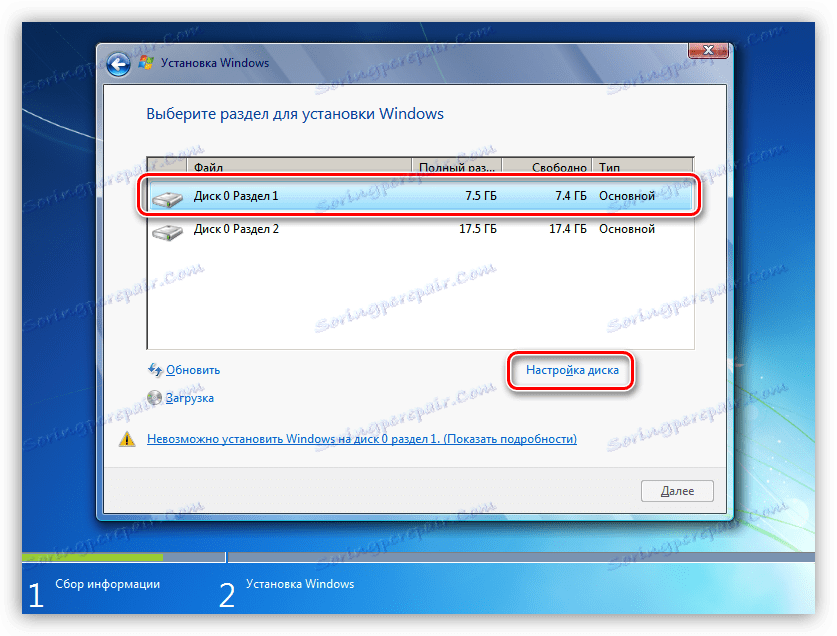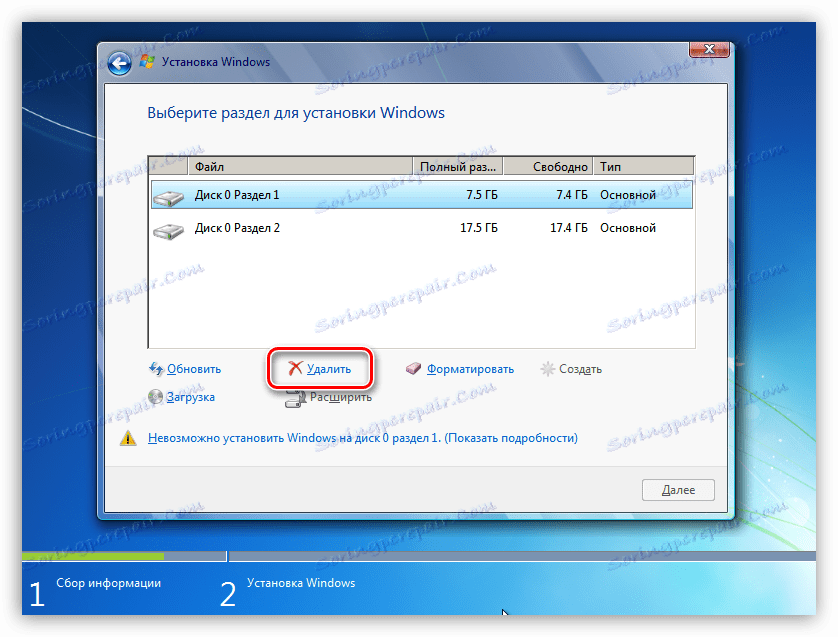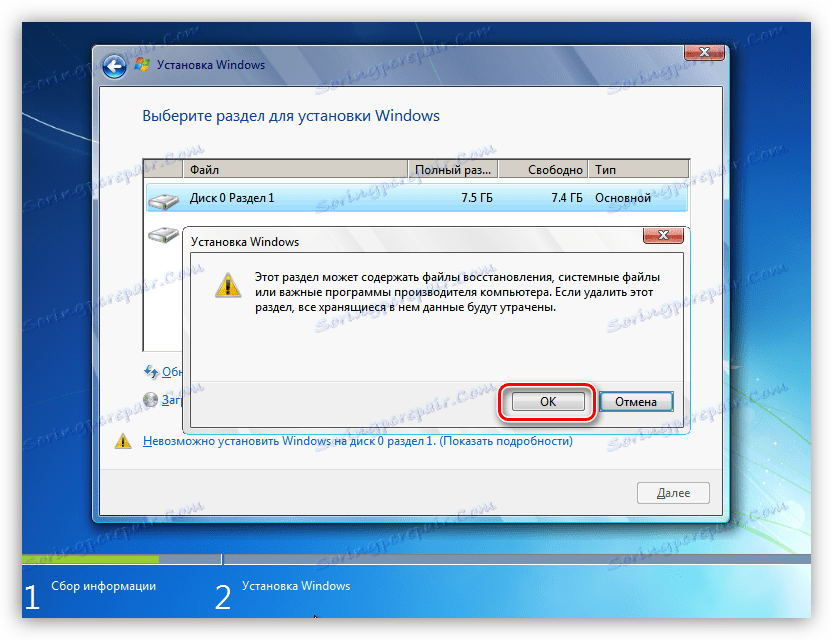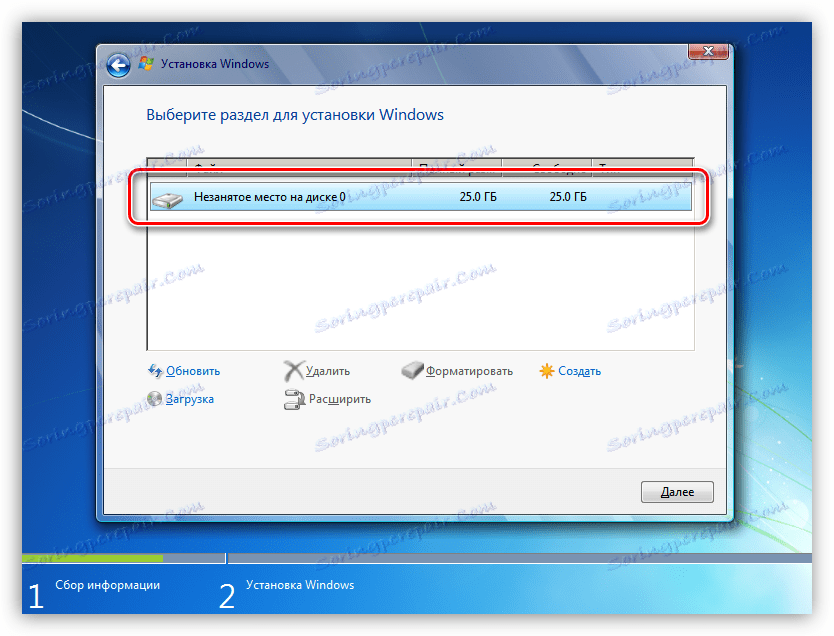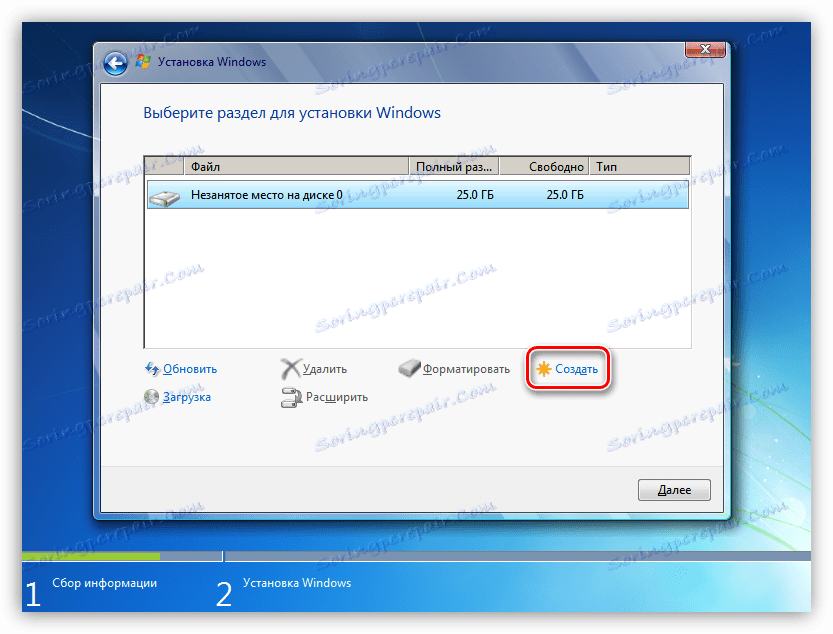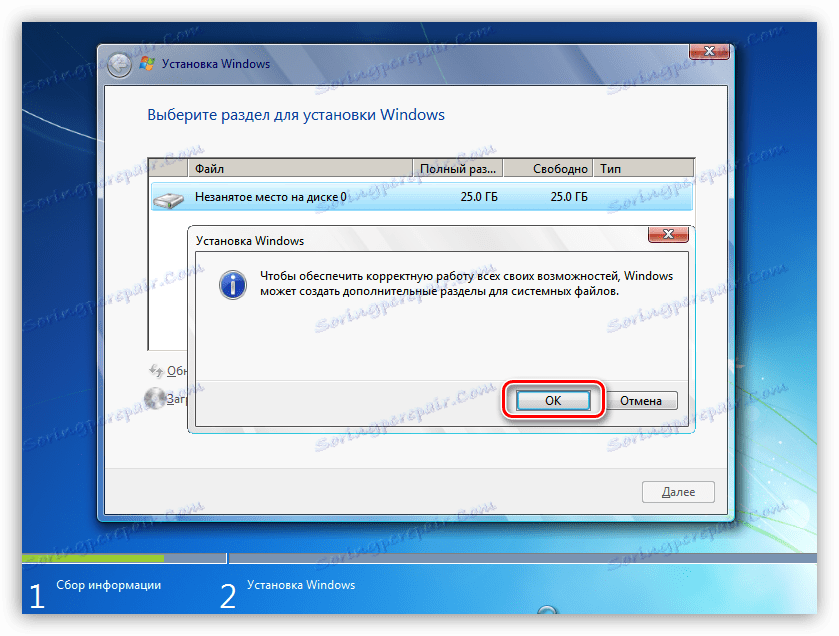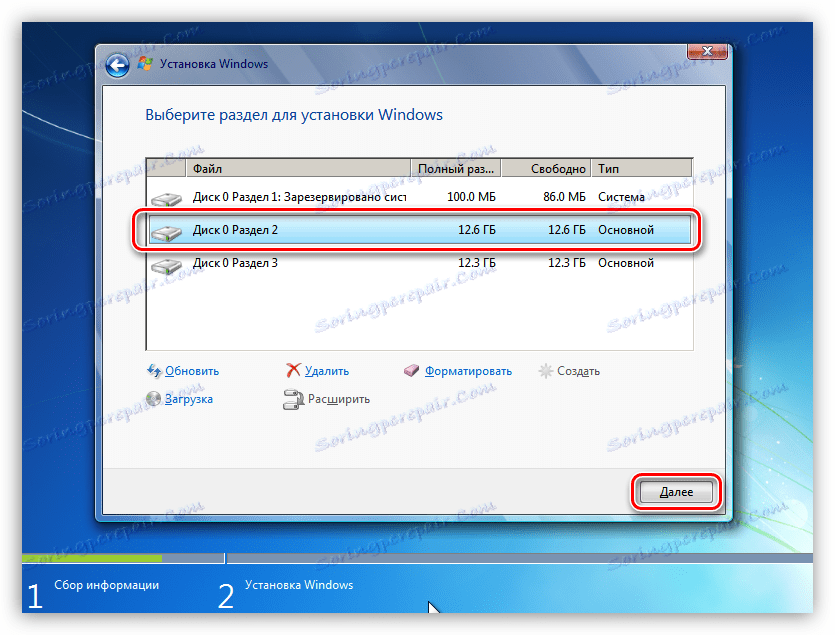Vyriešte problém s diskami pri inštalácii systému Windows
Pri inštalácii systému Windows je pomerne zriedkavé, ale stále existujú rôzne chyby. Vo väčšine prípadov vedú k tomu, že pokračovanie inštalácie nie je možné. Príčiny takýchto porúch sú veľa - od nesprávne vytvoreného inštalačného média až po nekompatibilitu rôznych komponentov. V tomto článku budeme hovoriť o odstránení chýb vo fáze výberu disku alebo oddielu.
obsah
Nemožno nainštalovať systém Windows na disk
Zvážte samotnú chybu. Keď k tomu dôjde, odkaz sa zobrazí v spodnej časti okna výberu disku, kliknutím naň sa otvorí nápoveda s uvedením dôvodu.
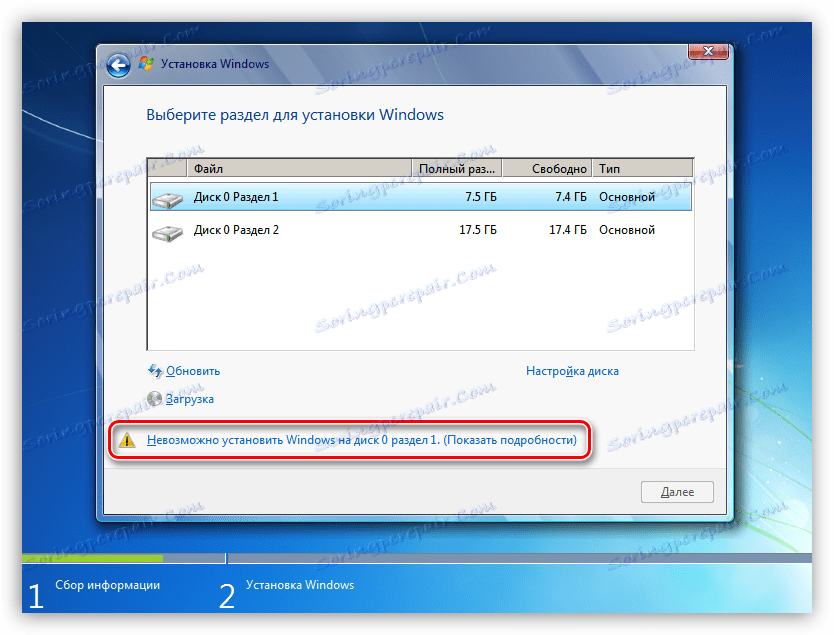
Existujú len dva dôvody pre túto chybu. Prvým je nedostatok voľného miesta na cieľovom disku alebo oddieli a druhý sa týka nekompatibility štýlov a firmvéru oddielov - BIOS alebo UEFI. Ďalej zistíme, ako riešiť oba tieto problémy.
Pozri tiež: Žiadny pevný disk pri inštalácii systému Windows
Možnosť 1: Nedostatok miesta na disku
V takejto situácii sa môžete pokúsiť nainštalovať operačný systém na disk, ktorý bol predtým rozdelený na sekcie. Nemáme prístup k softvéru ani k systémovým nástrojom, ale dostaneme nástroj, ktorý je "ušitý" do inštalačnej distribučnej súpravy.
Kliknite na odkaz a uvidíte, že odporúčaný zväzok je o niečo väčší ako ten, ktorý je k dispozícii v časti 1.
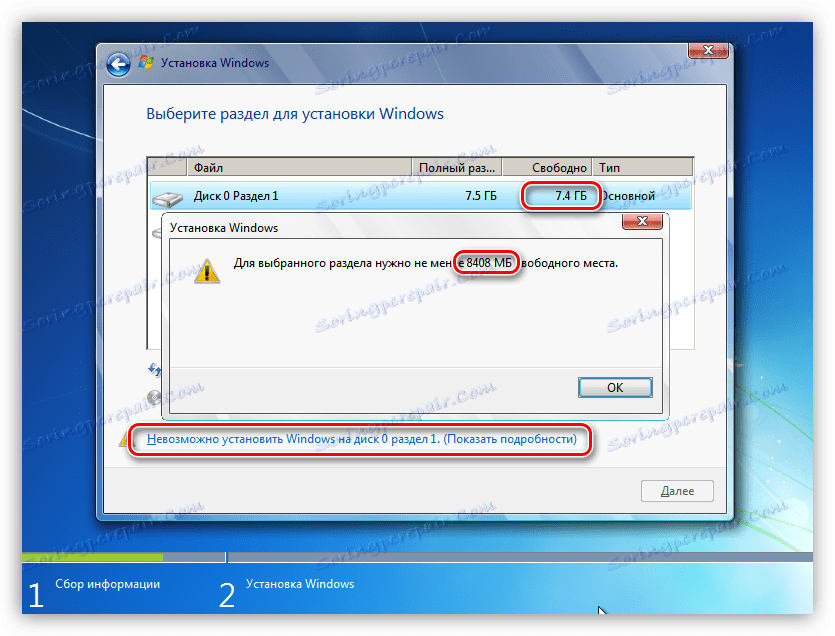
Samozrejme môžete nainštalovať "Windows" do iného vhodného oddielu, avšak v takom prípade bude na začiatku disku prázdny priestor. Pôjdeme opačným smerom - odstránime všetky sekcie, spojíme priestor a potom vytvoríme svoje zväzky. Majte na pamäti, že všetky údaje budú vymazané.
- Vyberte prvý zväzok v zozname a otvorte nastavenia disku.
![Prejdite na nastavenie disku pri inštalácii systému Windows 7]()
- Kliknite na položku Odstrániť .
![Odstránenie oddielu z disku počas inštalácie systému Windows 7]()
V dialógovom okne s upozorneniami kliknite na tlačidlo OK .
![Upozornenie na stratu dát a vytváranie oddielov počas inštalácie systému Windows 7]()
- Opakujeme akcie so zostávajúcimi sekciami, po ktorých dostaneme jeden veľký priestor.
![Konzolidácia disku počas inštalácie systému Windows 7]()
- Teraz prejdite na vytváranie oddielov.
Ak nepotrebujete disk prelomiť, môžete tento krok vynechať a prejsť priamo na inštaláciu "Windows".
Kliknite na položku Vytvoriť .
![Prechod na vytvorenie oddielu na disku počas inštalácie systému Windows 7]()
- Nastavte požadovaný objem hlasitosti a kliknite na tlačidlo "Použiť" .
![Nastavenie veľkosti oddielu na disku pri inštalácii systému Windows 7]()
Inštalačný program nám povie, že je možné vytvoriť ďalší systémový oddiel. Súhlasíme s kliknutím na tlačidlo OK .
![Potvrďte vytvorenie oddielu na disku počas inštalácie systému Windows 7]()
- Teraz môžete vytvoriť jednu alebo viacero sekcií, alebo to urobiť neskôr, a to pomocou pomoci špeciálnych programov.
Ďalšie podrobnosti: Programy na prácu s oddielmi pevného disku
- Hotovo, veľkosť požadovanej veľkosti sa zobrazí v zozname, môžete nainštalovať systém Windows.
![Pripravený oddiel na disku pre inštaláciu systému Windows 7]()
Možnosť 2: Tabuľka rozdelenia
Dnes existujú dva typy tabuliek - MBR a GPT. Jedným z ich hlavných rozdielov je prítomnosť podpory pre typ bootovacieho systému UEFI. V GPT existuje taká možnosť, ale nie v MBR. Existuje niekoľko možností pre akcie používateľov, pri ktorých sa vyskytujú chyby pri inštalácii.
- Pokúste sa nainštalovať 32-bitový systém na GPT disk.
- Inštalácia z jednotky Flash obsahujúcej distribučnú sadu s UEFI na disk MBR.
- Inštalácia z distribúcie bez podpory UEFI na médiách GPT.
Pokiaľ ide o bitness, všetko je jasné: musíte nájsť disk so 64-bitovou verziou systému Windows. Problémy s nekompatibilitou sa riešia buď konverziou formátov alebo vytváraním médií s podporou jedného alebo druhého načítania.
Ďalšie podrobnosti: Riešenie problému s diskovými značkami GPT pri inštalácii systému Windows
Článok dostupný na vyššie uvedenom odkazu popisuje iba možnosť inštalácie systému bez UEFI na disk GPT. V opačnom prípade, keď máme inštalačný systém UEFI a disk obsahuje tabuľku MBR, všetky akcie budú podobné, s výnimkou jedného príkazu konzoly.
convert mbr
je potrebné ho nahradiť
convert gpt

Nastavenia systému BIOS sú tiež opačným: pre disky s MBR musíte zakázať režim UEFI a AHCI.

záver
Preto sme zistili príčiny problémov s diskami pri inštalácii systému Windows a našli ich riešenie. Aby ste sa vyhli chybám v budúcnosti, musíte mať na pamäti, že na diskoch GPT môžete nainštalovať iba 64-bitový systém s podporou UEFI alebo vytvoriť rovnaký USB flash disk. Na MBR je nainštalované všetko ostatné, ale iba z médií bez UEFI.